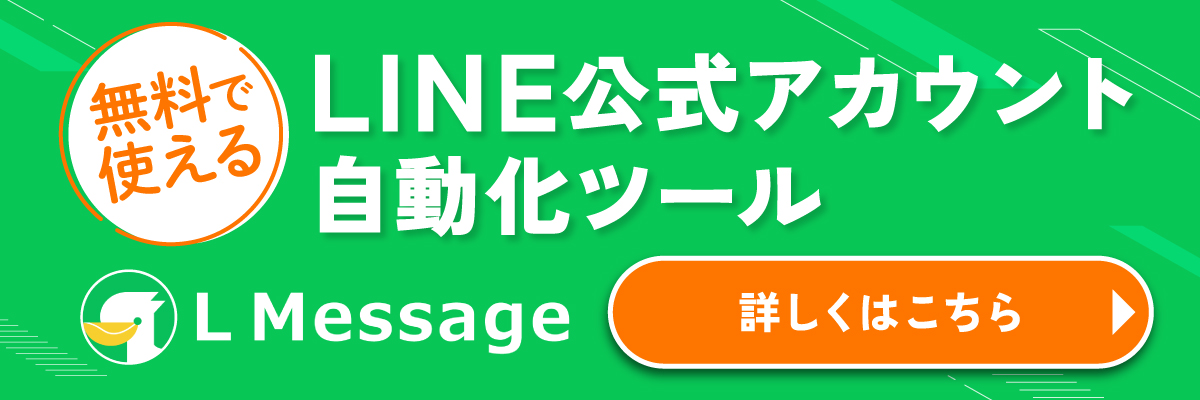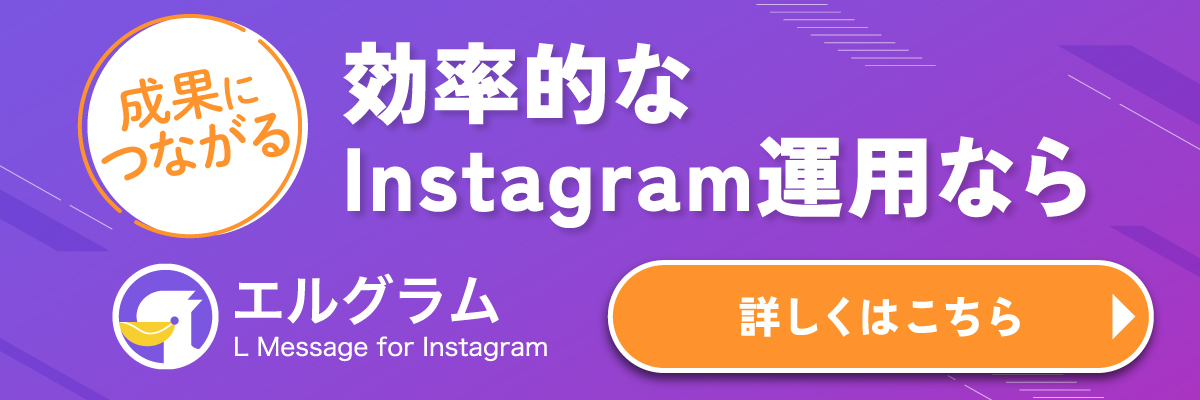「LINE公式アカウントのメールアドレスって変更できるのかな?」
「ログイン用のメアド変更ってどうするんだろう?」
などお困りの方はいませんか?
LINE公式アカウントを開設する際に登録したり、アカウントにログインする際にも利用したりするメールアドレスですが、運用者の変更等で登録しているメールアドレスを変更しなければいけない場合もあるでしょう。
この記事では、LINE公式アカウントに登録済みのメールアドレスの変更方法と、変更できない場合の対処法を解説します!最後までお読みいただき、LINE公式アカウントのメールアドレス変更の操作に役立ててください。
LINE公式アカウントのメールアドレスは変更できる
LINE公式アカウントに関わるメールアドレスは
- LINE公式アカウント作成時に登録した管理者情報としてのメールアドレス
- LINE公式アカウントへのログイン時に必要なメールアドレス(ビジネスアカウントのメールアドレス)
の2種類がありますが、どちらも登録後の変更が可能です。
PCならLINE公式アカウントの管理画面から、スマホならLINE公式アカウントのアプリから簡単に操作できます。
また、以下の記事では、LINE公式アカウントのアイコン設定や変更方法を詳しく解説しております。記事の内容を読んで、LINE公式アカウントの顔となるアイコンを適切な画像に設定いただき、ユーザーに向けて有効的に訴求しましょう。

LINE公式アカウントのメールアドレス変更方法

LINE公式アカウントに登録したメールアドレスは、以下の2種類があります。
- LINE公式アカウント自体に登録した管理者のメールアドレス
- LINE公式アカウントへのログインに必要なビジネスアカウントのメールアドレス
それぞれのメールアドレスの変更方法を解説します。
LINE公式アカウントのメールアドレス変更方法
①PCで操作する場合
LINE公式アカウント自体に登録してあるメールアドレスの変更は、LINE公式アカウントの管理画面から行います。
【手順1】LINE公式アカウント管理画面右上の「設定」をクリックする
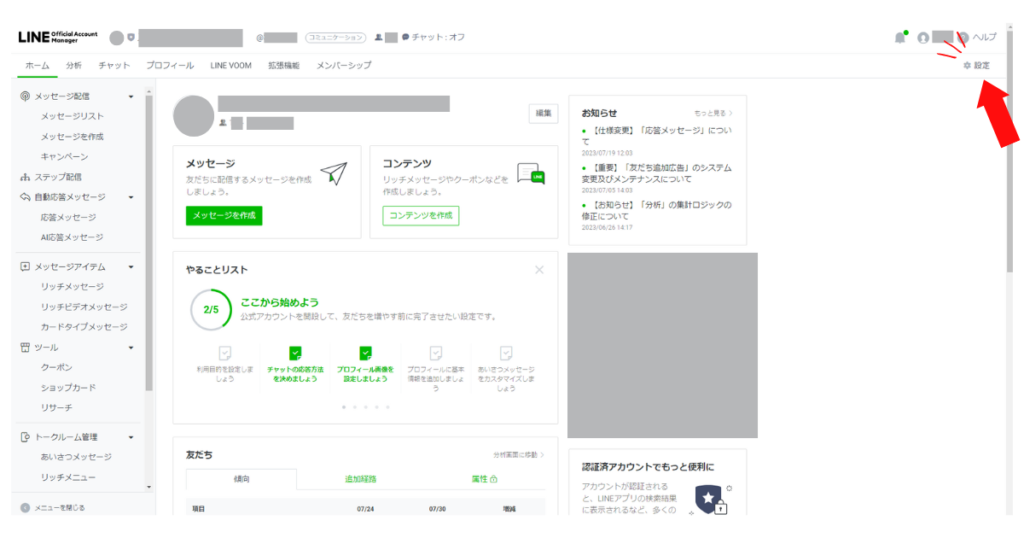
【手順2】画面左の項目にある「登録情報」をクリックする
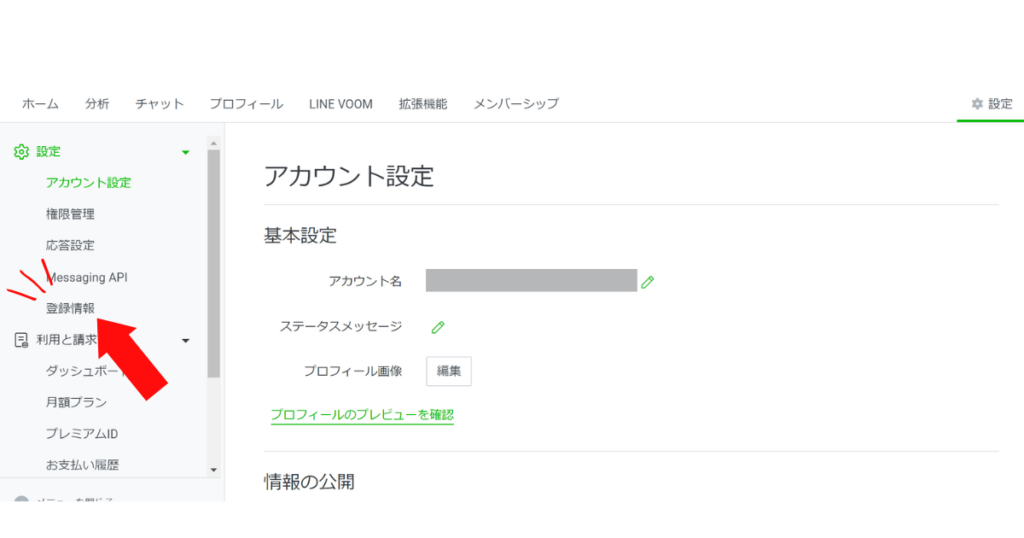
【手順3】「管理者情報」をクリックし、メールアドレスの項目に変更登録したいアドレスを入力し、保存をクリック。
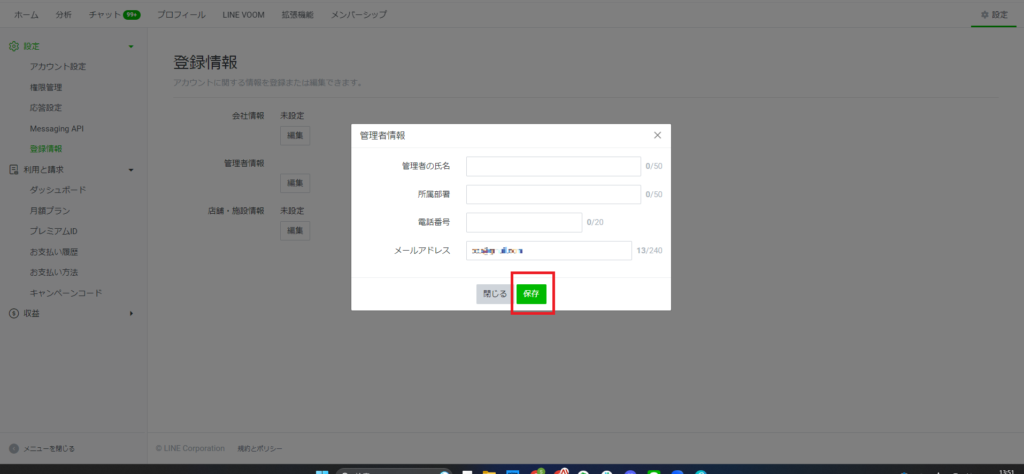
これで、LINE公式アカウントに登録したメールアドレスの変更が完了です!
②スマホアプリから操作する場合
【手順1】アプリのホーム画面左下にある「設定」をタップする
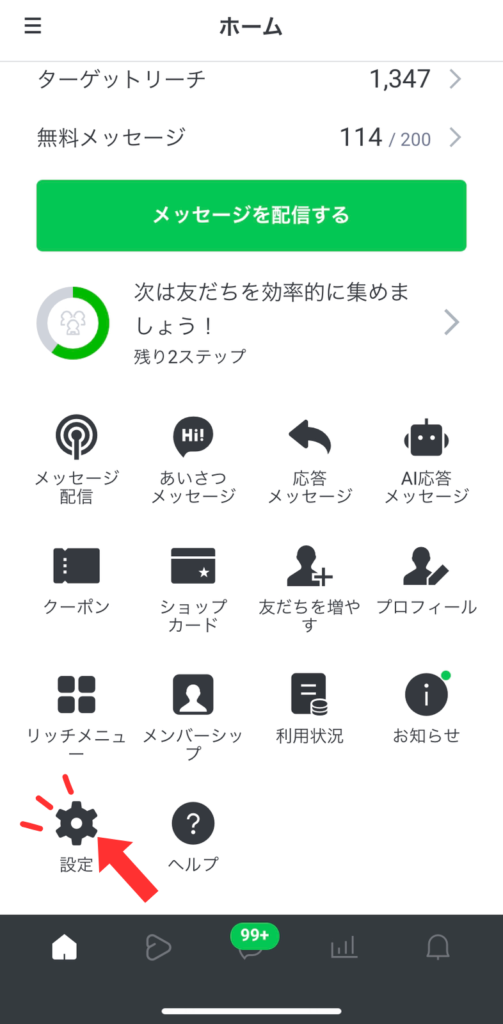
【手順2】設定画面にある「登録情報」をタップする
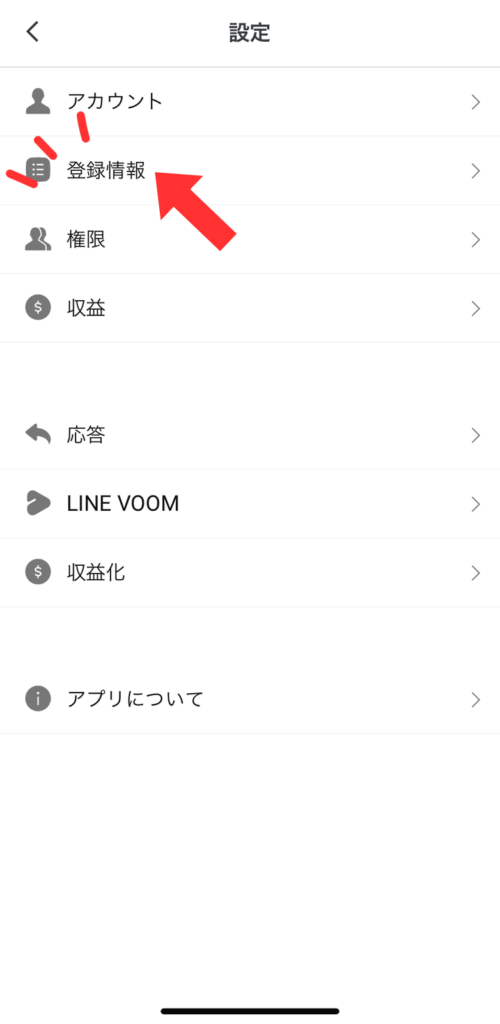
【手順3】「管理者情報」をタップ
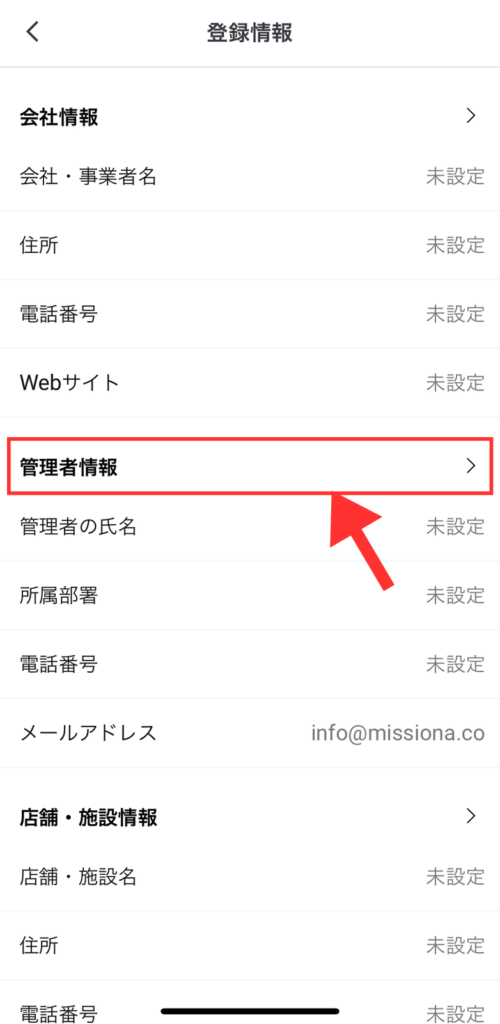
【手順4】メールアドレスの項目に変更登録したいアドレスを入力し、保存をタップ
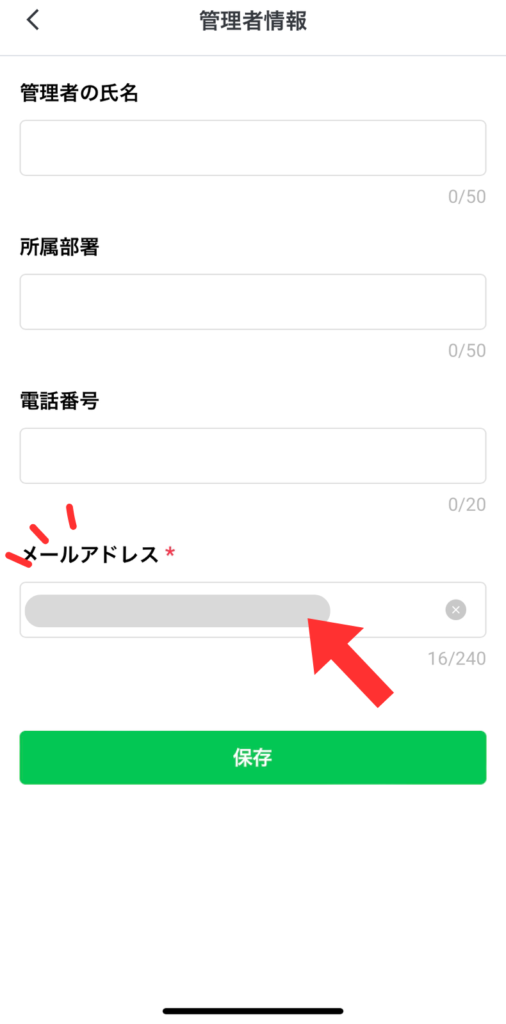
これでスマホアプリでのメールアドレス変更は完了です!
ビジネスアカウントのメールアドレス変更方法
LINE公式アカウントでは複数のユーザーを設定でき、複数人での運用が可能です。
それぞれのユーザーは、普段利用している「個人のLINEアカウント」、もしくは「ビジネスアカウント」からLINE公式アカウントにログインできますが、このうちビジネスアカウントのメールアドレスはLINE公式アカウントの管理画面から変更できます。
①PCから操作する場合
【手順1】LINE公式アカウントにログインし、右上のユーザー名をクリックする
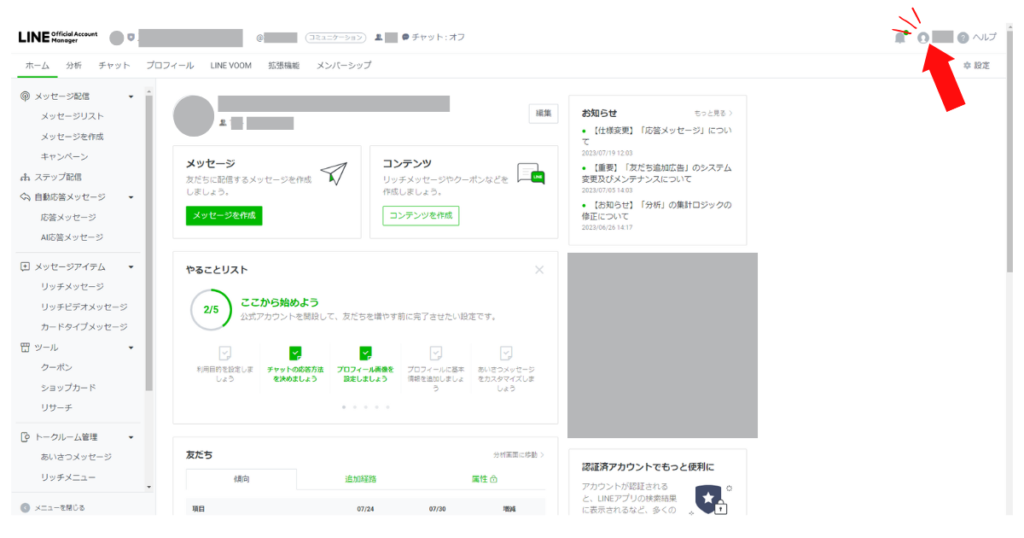
【手順2】「設定」をクリックする
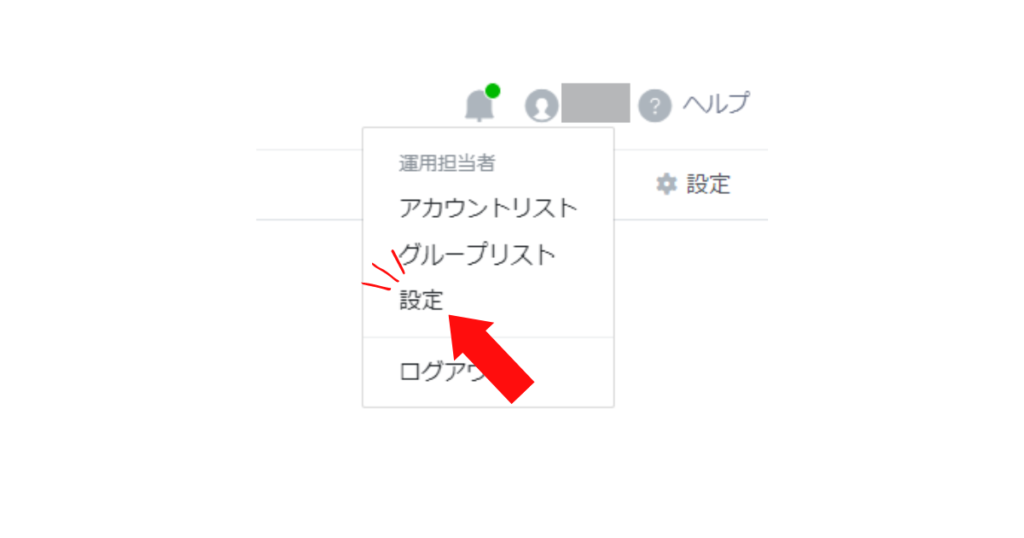
【手順3】メールアドレスの箇所で変更登録したいメールアドレスを入力し、保存をクリック
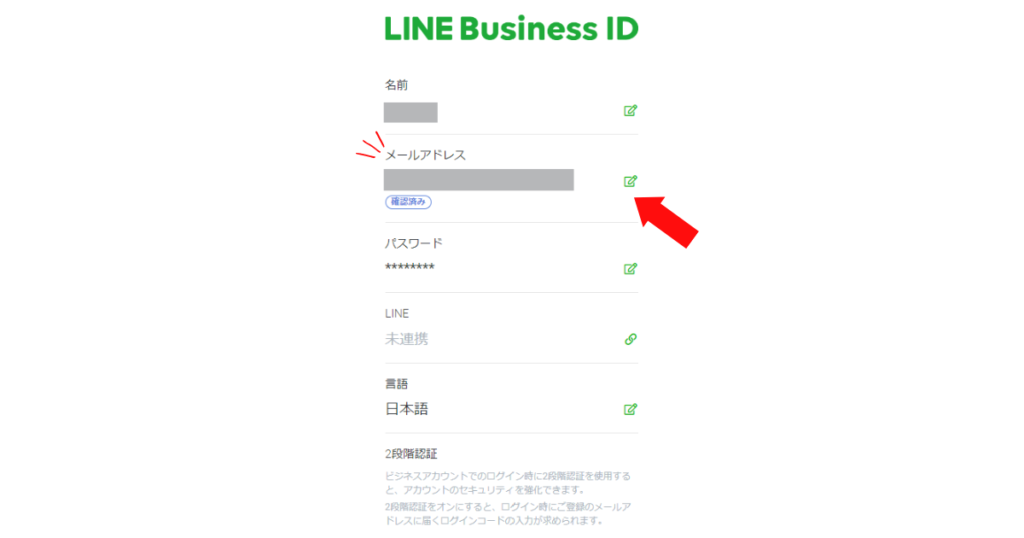
これでビジネスアカウントのメールアドレス変更は完了です!
②スマホアプリから操作する場合
【手順1】アプリのホーム画面、左上にある「≡」をクリックする
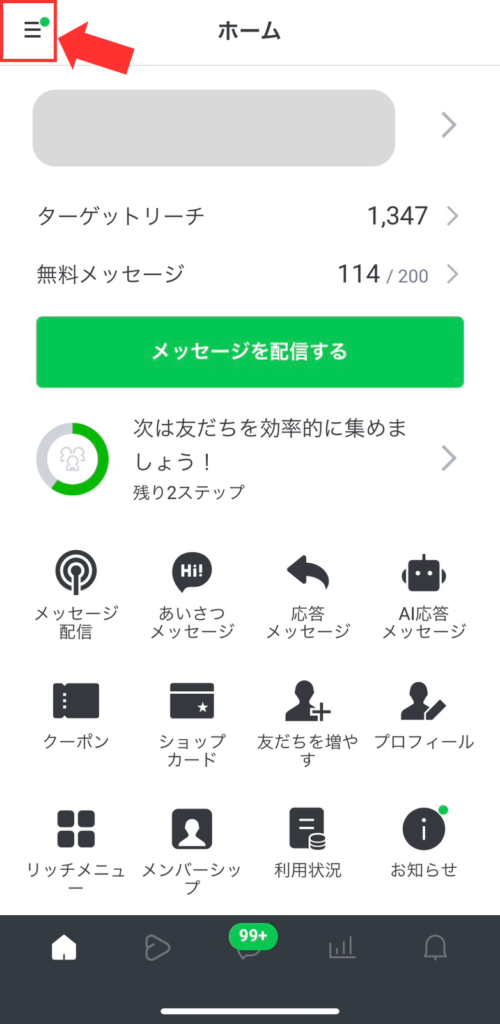
【手順2】「ユーザー設定」をタップする
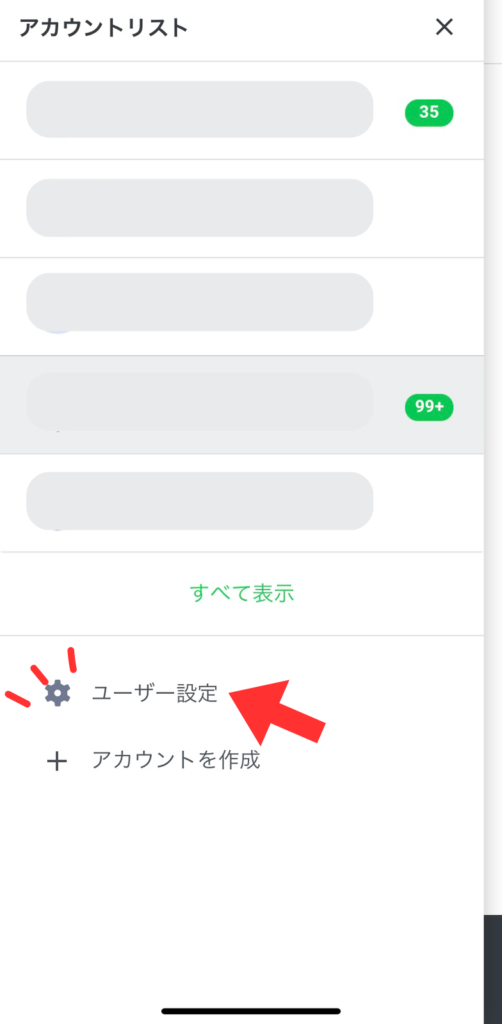
【手順3】「ユーザープロフィール」をタップする
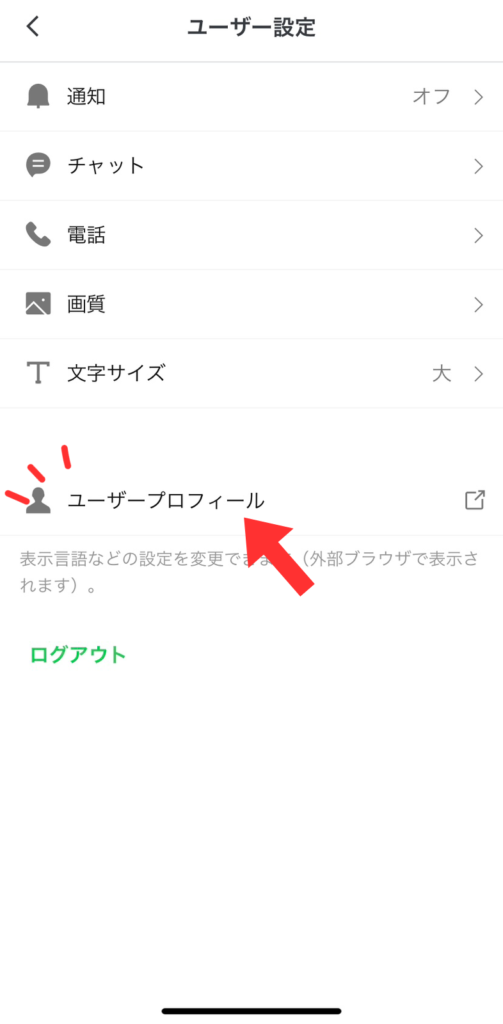
【手順4】「Business ID」の画面に移るので「ビジネスアカウントでログイン」をタップする
(アプリ経由ではなく、chromeなどのブラウザから直接このページに来ても大丈夫です)
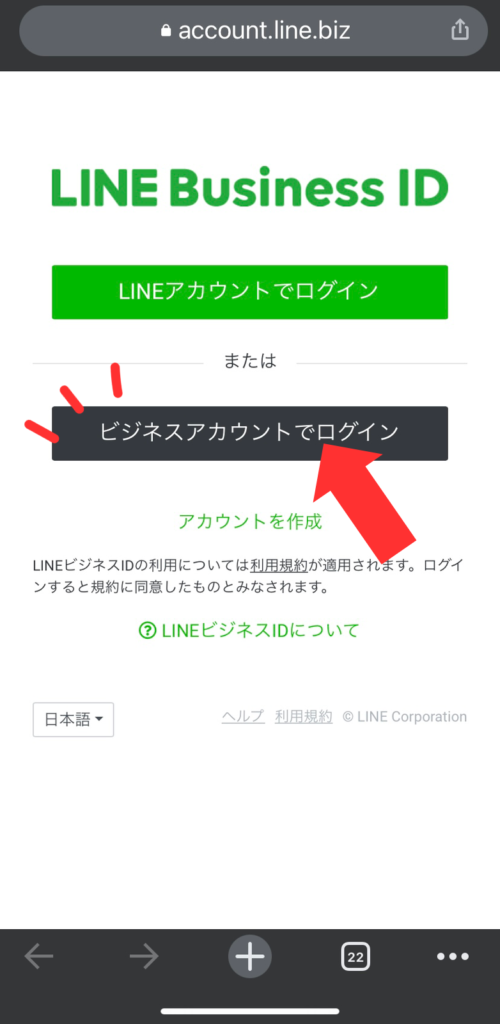
【手順5】「メールアドレス」を変更して完了
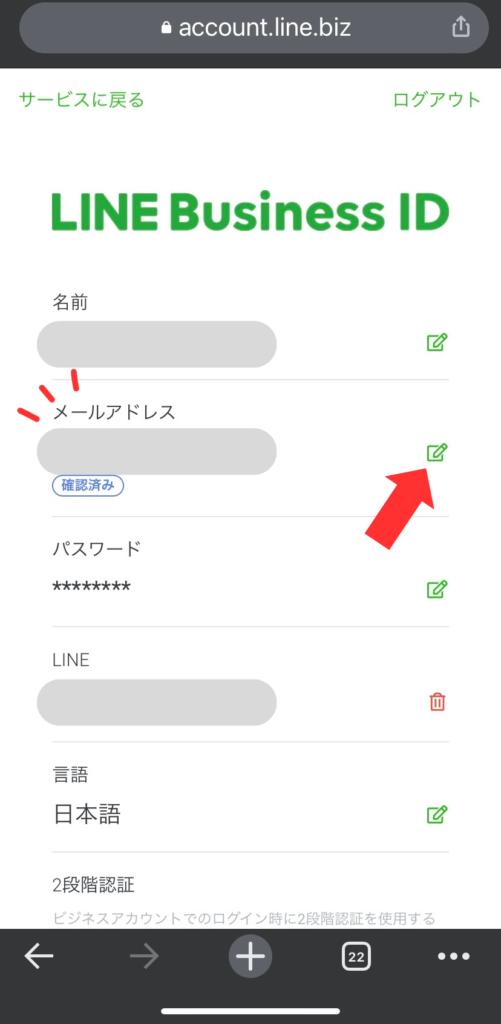
ビジネスアカウントのメールアドレスは、LINE公式アカウントへのログインに必要なものなので、忘れないようにしっかり管理しておきましょう。
なお以下の記事では、LINE公式アカウントの引き継ぎ方法を登録方法ごとに紹介しております。LINE公式アカウントの引き継ぎ方法にお困りの場合は参考にしていただき、スムーズに引き継ぎを完了させましょう。

また、下記の記事にて、LINE公式アカウントを作成したら設定すべき3項目と設定方法について詳しく解説しています!記事の内容をお読みいただき、LINE公式アカウントの運用する上で大事な設定が漏れていないか、しっかり確認しましょう。

LINE公式アカウントのメールアドレスが変更できない原因と対処法

LINE公式アカウントのメールアドレスの変更途中に、エラー表示が出てしまい変更できない場合があります。
ここでは、LINE公式アカウントのメールアドレスが変更できない2つの原因とそれぞれの対処法について解説します。変更できない場合は該当がないか確認しましょう。
- 入力したメールアドレスが間違っている
- アプリに不具合が起きている
入力したメールアドレスが間違っている
LINE公式アカウントで変更登録したいメールアドレスを入力する際に、誤入力してしまった場合、認証メールが届かないことがあります。
メール認証ができないと変更完了できないため、再度確認する必要があります。
対処法
メールアドレスを確認し、再度認証メールを送りましょう。
メールアドレスのスペルはもちろん、大文字や小文字、半角ではなく全角で入力していないか、など細かく確認しながら入力してください。
また、再度入力しても届かない場合は、以下の操作で解決する場合があります。
- 変更するメールアドレスを別のアドレスにする
- 現在登録しているメールアドレスの登録を解除し、変更登録したいメールアドレスをLINE公式アカウントに登録し直す
LINE公式アカウント管理画面サイトに不具合が起きている
LINEの管理画面サイトに不具合が生じ、うまく応答せず変更ができない場合があります。
以下の場合はLINE公式アカウント管理画面サイト自体の不具合の可能性があります。
- 画面が固まって動かない
- 画面が先に進まない
対処法
LINE公式アカウントの管理画面サイトがうまく応答しない場合は、以下を試してみましょう。
- 管理サイトを一度を閉じ、サイトを再度開いてメールアドレス変更の操作をする
- パソコンを再起動させ、サイトを再度開いてメールアドレス変更の操作をする
まとめ | LINE公式アカウントのメールアドレス変更時は適切に対処しよう!

本記事では、LINE公式アカウントに登録したメールアドレスの変更方法について解説しました。
LINE公式アカウントのログインや、アカウント管理にも重要な登録メールアドレスを必要な際に変更できないと困りますよね。
メールアドレスの変更がスムーズにできない場合の対処法や気をつけたいことに注意いただき、正しい方法でメールアドレスの変更を完了させましょう!
また、L Message(エルメ)公式LINEでは、自動集客やLINE活用術についての情報を無料配信中です。
LINE公式アカウントの正しい情報登録方法から、アカウントの有効な運用方法まで知識を深めたい方は、ぜひ下記リンクよりL Message(エルメ)公式LINEを友だち追加をし、追加特典を受け取ってください。正しい知識で、自社に合ったLINE公式アカウントの活用をしましょう。